ツールを使用して端末レコードを作成しましたscript。
mediainfo video
General
Complete name : video
File size : 1.29 KiB
で再生できます。または別のプログラムscriptreplayを使用して GIF に変換することは可能ですか?ffmpeg
明確に言うと、scriptプログラム スクリプトではなく、パッケージからbsdutils。保存されたファイルはビデオの一種であると思われるので、いくつかのフレーム/画像を grep して GIF を作成できます。
今ではより明確になっていると思います。
答え1
良い選択肢はttyrecscript端末のアクティビティを記録してGIFに変換する代わりに、ttygif。
ttyrecおよびパッケージをインストールしますttygif。sudo apt install ttyrec ttygifターミナルを開き、
ttyrecターミナルの記録を開始します。ttyrecttyrec引数なしで実行すると、ttyrecord現在のフォルダーに指定されたファイルに記録が保存されます。ファイル名を引数として指定すると、その名前でファイルを保存できます。端末を使用してください。
Ctrl録画を停止するには+を押しますD。
録画を GIF に変換するには、次のコマンドを実行します。
ttygif ttyrecord録音を別のファイル名で保存した場合は、
ttyrecord使用したファイル名に変更します。このコマンドは、録画を という名前で GIF として保存します
tty.gif。
上記の手順で作成した、上記の手順を含む GIF を以下に示します。
ノート
実行時にこのエラーが発生した場合
ttygif:Error: WINDOWID environment variable was emptyを実行する前に次のコマンドを実行する必要があります
ttygif:export WINDOWID=$(xdotool getwindowfocus)上記のコマンドには が必要です
xdotool。以下を使用してインストールできます:sudo apt install xdotoolttygif何らかの理由で qterminal では動作しません。代わりに別のターミナルを使用して変換してください。kitty では問題なく動作し、GNOME ターミナルでは遅く、XTerm では非常に高速であることを確認しました。
この
ttygifコマンドは に大きなサイズのディレクトリを生成する可能性があります/tmp。変換後に次のコマンドを使用して手動で削除することをお勧めします。rm -r /tmp/ttygif.*